Cómo restablecer un iPad sin contraseña
Introducción
Olvidar la contraseña de tu iPad puede ser frustrante, pero hay varios métodos para restablecer tu dispositivo incluso sin acceso a la contraseña. En este blog, exploramos diversas técnicas que puedes usar para restablecer tu iPad y volver a usarlo lo antes posible. Ya sea que prefieras usar iTunes, Modo de Recuperación, iCloud o software de terceros, esta guía completa te tiene cubierto.

Por Qué Podrías Necesitar Restablecer tu iPad
Entender las razones detrás de restablecer tu iPad puede ayudarte a decidir el mejor curso de acción. Una razón común es olvidar la contraseña, lo que bloquea tu dispositivo. Otro escenario podría involucrar la compra de un iPad de segunda mano que todavía tenga la configuración del dueño anterior. Un restablecimiento también es necesario si tu iPad está experimentando fallos persistentes de software o se congela con frecuencia.
Antes de ejecutar un restablecimiento, explora las razones y sopesar tus opciones para asegurarte de tomar una decisión informada que se alinee con tu situación específica.
Precauciones Antes del Restablecimiento
Antes de sumergirte en el proceso de restablecimiento, necesitas tomar ciertas precauciones para salvaguardar tu información. En primer lugar, haz una copia de seguridad de tus datos si tienes acceso a tu dispositivo. Una copia de seguridad asegura que puedas restaurar datos esenciales como fotos, contactos y aplicaciones después del restablecimiento. Puedes hacer una copia de seguridad de tu iPad usando iCloud o conectándolo a una computadora.
Asegúrate de cargar tu iPad o mantenerlo conectado a una fuente de energía durante el proceso de restablecimiento para evitar interrupciones. Por último, conoce tu ID de Apple y contraseña, ya que los necesitarás para configurar tu iPad después del restablecimiento.

Método 1: Usando iTunes
Guía Paso a Paso
Restablecer tu iPad usando iTunes es uno de los métodos más sencillos. Aquí están los pasos:
- Conecta tu iPad: Usa un cable USB para conectar tu iPad a una computadora que tenga iTunes instalado.
- Abre iTunes: Inicia iTunes en tu computadora.
- Selecciona el Dispositivo: Haz clic en el icono del iPad cuando aparezca en iTunes.
- Hacer Copia de Seguridad de los Datos: Si es posible, crea una copia de seguridad haciendo clic en ‘Hacer Copia de Seguridad Ahora.’
- Restaurar iPad: Haz clic en ‘Restaurar iPad…’ y sigue las indicaciones.
- Confirmar: Confirma tu elección y espera a que el proceso se complete.
Solución de Problemas Comunes
Mientras usas iTunes, podrías encontrar algunos problemas:
- iTunes No Reconoce el iPad: Asegúrate de que el cable USB y el puerto estén funcionales y prueba de nuevo.
- Actualizar iTunes: Una versión anticuada de iTunes puede causar problemas, por lo que actualizarlo puede resolver varios problemas.
- Reiniciar Ambos Dispositivos: Un simple reinicio puede solucionar cualquier problema de conectividad.
Método 2: Usando el Modo de Recuperación
Si iTunes no está funcionando o tu iPad no responde, el Modo de Recuperación puede ser la mejor opción.
Guía Paso a Paso
- Apagar el iPad: Apaga tu iPad.
- Conectar a la Computadora: Conecta tu iPad a una computadora con iTunes usando un cable USB.
- Entrar en Modo de Recuperación:
- Para iPads con Face ID: Presiona y suelta rápidamente el botón de Subir Volumen, luego el botón de Bajar Volumen, y mantén presionado el botón Superior hasta que aparezca la pantalla de modo de recuperación.
- Para iPads con Botón de Inicio: Mantén presionados tanto el botón de Inicio como el botón Superior (o Lateral) hasta que veas la pantalla de modo de recuperación.
- Abrir iTunes: Inicia iTunes en tu computadora donde debería aparecer una solicitud ofreciendo actualizar o restaurar tu iPad.
- Restaurar: Selecciona ‘Restaurar’ y sigue las instrucciones en pantalla.
Qué Hacer Si Falla el Modo de Recuperación
- Reintentar Entrada: Asegúrate de seguir correctamente los pasos para entrar en Modo de Recuperación.
- Probar el Cable USB y el Puerto: Asegúrate de que tanto el cable como el puerto de tu computadora estén funcionando bien.
- Probar Otra Computadora: Conectar tu iPad a otra computadora con iTunes puede solucionar el problema.
Método 3: Usando iCloud
iCloud ofrece otra forma conveniente de restablecer tu iPad, especialmente si no tienes tu dispositivo contigo físicamente.
Guía Paso a Paso
- Ir a iCloud: Abre un navegador web y ve a iCloud.com.
- Iniciar Sesión: Inicia sesión con tu ID de Apple y contraseña.
- Buscar Mi iPhone: Haz clic en ‘Buscar iPhone.’
- Seleccionar iPad: Elige tu iPad de la lista de dispositivos.
- Borrar iPad: Haz clic en ‘Borrar iPad’ y sigue las indicaciones para confirmar.
Limitaciones y Consideraciones
- Conexión a Internet: Asegúrate de que tu iPad esté conectado a internet para que el restablecimiento se procese a través de iCloud.
- Buscar Mi iPad: Esta función debe estar habilitada en tu iPad antes de perder el acceso.
- Borrar Todos los Datos: Recuerda que este método borra todos los datos de tu iPad.
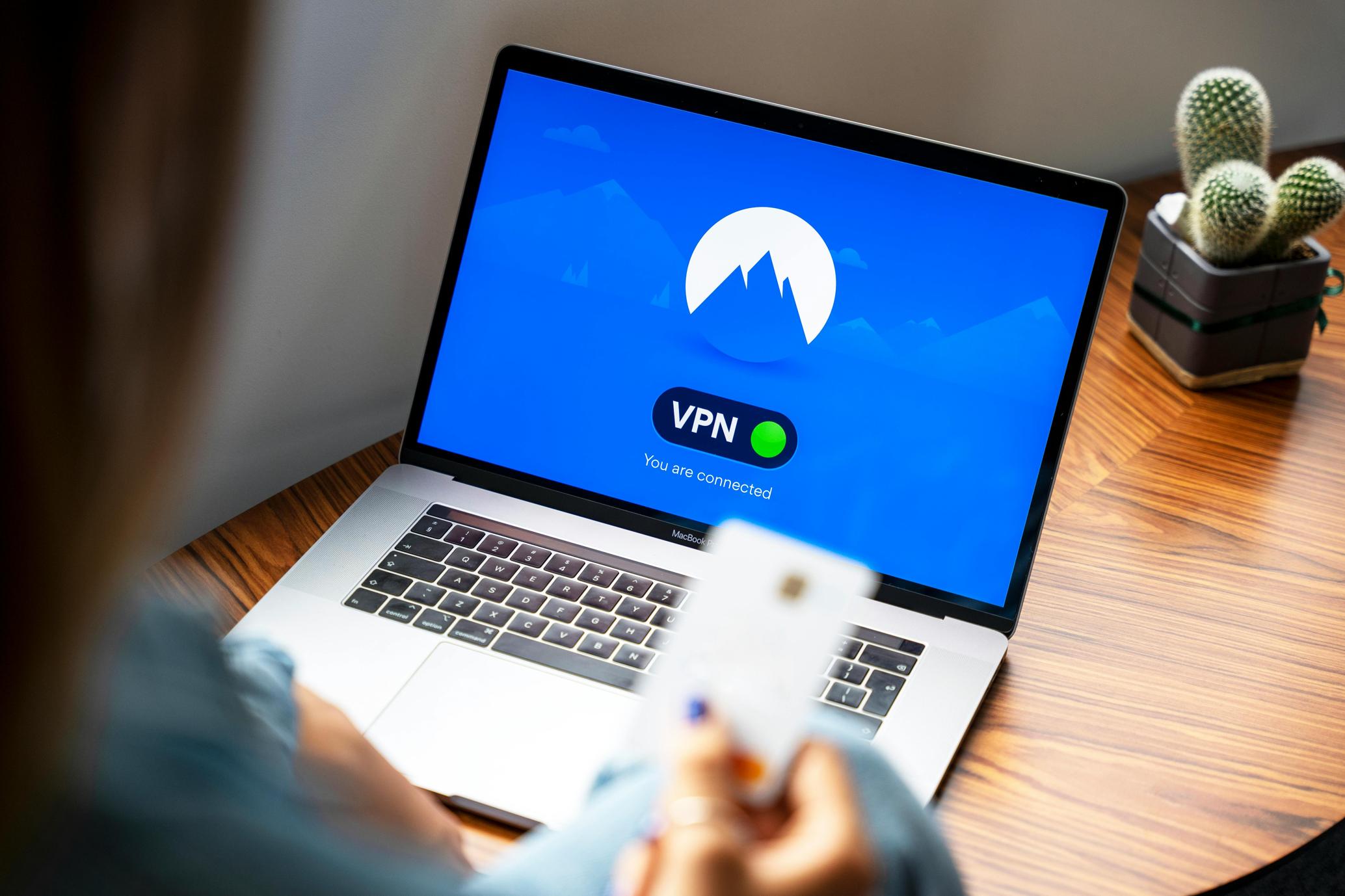
Método 4: Usando Soluciones de Software de Terceros
Existen varias soluciones de software de terceros que pueden ayudarte a restablecer tu iPad sin una contraseña.
Software Recomendado
- Tenorshare 4uKey
- iMyFone LockWiper
- Dr.Fone – Desbloqueo de Pantalla
Guía Paso a Paso
- Descargar e Instalar: Descarga el software de terceros recomendado e instálalo en tu computadora.
- Conectar iPad: Usa un cable USB para conectar tu iPad a la computadora.
- Seleccionar Opción de Desbloqueo: Abre el software y selecciona la opción ‘Desbloquear.’
- Seguir Indicaciones: Sigue las instrucciones en pantalla para restablecer tu iPad.
Consideraciones de Seguridad y Privacidad
- Fuentes Reputables: Siempre descarga software del sitio web oficial para evitar malware.
- Privacidad de Datos: Asegúrate de que el software tenga políticas robustas de privacidad de datos.
- Soporte: Opta por software que ofrezca soporte al cliente en caso de que encuentres problemas.
Conclusión
Restablecer tu iPad sin una contraseña es completamente viable con los métodos adecuados. Ya sea que elijas iTunes, el Modo de Recuperación, iCloud o una solución de software de terceros, es esencial seguir los pasos cuidadosamente. Asegurarte de hacer una copia de seguridad de los datos y tener a mano los detalles esenciales de la cuenta puede hacer que el proceso sea más fluido.
Preguntas Frecuentes
¿Qué debo hacer si olvido mi Apple ID?
Si olvidas tu Apple ID, visita [la página de iForgot de Apple](https://iforgot.apple.com), donde podrás recuperarla usando tu dirección de correo electrónico o respondiendo preguntas de seguridad.
¿Puedo restablecer mi iPad sin perder datos?
En general, un restablecimiento borrará todos los datos a menos que tengas una copia de seguridad de iTunes o iCloud que puedas restaurar después del proceso de restablecimiento.
¿Existen riesgos al usar software de terceros para restablecer mi iPad?
Sí, siempre utiliza software de terceros de buena reputación, ya que algunos pueden contener malware o comprometer la privacidad de tus datos. Asegúrate de descargar de fuentes confiables y de entender sus políticas de privacidad.
